Wie füge ich E-Mail-Signaturen zu WordPress-Website-E-Mails hinzu?
Veröffentlicht: 2017-10-26Wenn Sie an Ihrer Marke arbeiten möchten, müssen Sie Ihrer täglichen E-Mail-Korrespondenz eine E-Mail-Signatur hinzufügen. Sie werden nicht nur Ihren Branding-Prozess verbessern, sondern auch Ihre E-Mails werden professionell aussehen .
E-Mail-Signaturen werden im Allgemeinen verwendet, um den Namen und die Kontaktinformationen des Absenders am Ende einer E-Mail anzuzeigen. Manchmal werden sie verwendet, um Website-Links zu geben oder soziale Konten wie Facebook, Twitter, Google usw. anzuzeigen.
Egal, was Sie mit Ihrer Signatur anzeigen möchten, es ist viel einfacher, wenn dieser Inhalt automatisch am Ende jeder E-Mail hinzugefügt wird. Das ist viel besser, als es für jede E-Mail manuell hinzufügen zu müssen.
E-Mail-Signaturen sind Ihre digitale Visitenkarte und Ihre Chance, einen guten ersten Eindruck zu hinterlassen. Eine schlecht gestaltete E-Mail-Signatur kann Ihr Unternehmen unprofessionell erscheinen lassen.
Eine professionelle E-Mail-Signatur zu erstellen ist nicht allzu schwierig, und wenn das Design nicht zu anspruchsvoll ist, können Sie es selbst tun.
Der richtige Ansatz beim Erstellen einer E-Mail-Signatur:
- Verwenden Sie nicht zu viele verschiedene Farben oder zu viele Grafiken
- Fügen Sie nicht zu viele Zeichen ein
- Am besten fügen Sie Ihrer E-Mail eine Signatur hinzu, indem Sie eine HTML-Signatur mit Links erstellen
- Formale Schriftarten verwenden
- Verwenden Sie Links nur zu den Social-Media-Konten, bei denen Sie als Profi aktiv sind
- Seien Sie sauber und prägnant
Wie füge ich Bilder zur E-Mail-Signatur hinzu?
Ihre E-Mail-Signatur ist der einzige Markenartikel, für den Ihr Logo nicht erforderlich ist. Stattdessen können Sie einfach Ihren Firmennamen verwenden.
Wenn Sie Ihrer E-Mail-Signatur jedoch Ihr Logo, Social-Media-Symbole , Akkreditierungen usw. hinzufügen möchten , denken Sie daran, dass Bilder nicht eingebettet werden sollten und nicht jeder Kunde sie sehen kann.
Stattdessen sollten sie auf Ihren Server hochgeladen und mit Ihrer E-Mail-Signatur verknüpft werden. Laden Sie dazu die Bilder auf Ihre Website hoch und fügen Sie sie Ihrer Signatur hinzu, wie Sie es bei jeder anderen Seite oder jedem anderen Beitrag in WordPress tun würden.
Ihr Bildcode sollte ungefähr so aussehen: <img src=”http://www.yourdomain.com/wp-content/uploads/images.gif”/>
Es gibt nur wenige Dinge, die Sie tun können, um Ihre Bilder für E-Mail-Signaturen zu optimieren . Verwenden Sie immer Alt-Text hinter Ihren Bildern. Dadurch wird verhindert, dass der Empfänger kein leeres Feld sieht, wenn Ihr Bild von seinem E-Mail-Client blockiert wird.
Verhindern Sie Bildränder, indem Sie das border-Attribut auf „none“ setzen (IE fügt jedem verlinkten Bild automatisch einen hässlichen blauen Rand hinzu). Stellen Sie außerdem sicher, dass Bilder nicht als Anhänge angezeigt werden, indem Sie das Attribut „nosend“ verwenden .
Ihr endgültiger Code sollte in etwa so aussehen: <img src=“http://www.yourdomain.com/yourimage.gif“ nosend=“1″ border=“none“ width=“21″ height=“17″ alt ="Like uns auf Twitter">
WordPress entfernt automatisch <br/> und das „nosend“-Attribut, daher muss dies direkt in den Signatureinstellungen Ihres E-Mail-Clients hinzugefügt werden.
Nachdem Sie Ihre E-Mail-Signatur erstellt haben , wählen Sie den Code aus und fügen Sie ihn in Ihren E-Mail-Client unter Signaturen ein.
Wenn Sie Ihre E-Mail-Signatur installiert haben, testen Sie sie mit so vielen E-Mail-Clients und -Geräten wie möglich, insbesondere wenn Sie HTML verwenden.
Sie können auch eine Signatur erstellen und dann einfach Code einfügen, indem Sie kostenlose Signaturgenerator- Sites wie WiseStamp, HubSpot-E-Mail-Signaturgenerator oder MySignature verwenden.
Die Verwendung eines E-Mail-Signaturgenerator-Dienstes oder -Tools ist möglicherweise der beste Weg, damit Sie sich nicht mit HTML herumschlagen müssen.
Es gibt viele kostenlose mit vorgefertigten Vorlagen. Sie fügen einfach Informationen ein und kopieren und fügen den Code in cPanel Webmail, Gmail oder einen anderen E-Mail-Client ein.
Wie füge ich eine E-Mail-Signatur in cPanel hinzu?
cPanel (siehe Unterschied zwischen cPanel und vDeck) wird mit einer Webmail-Option geliefert. Sie können ein E-Mail-Konto erstellen, Autoresponder erstellen, E-Mails weiterleiten und vieles mehr. Sie greifen von innerhalb Ihrer Website, die cPanel hostet, unter Mail > Webmail auf E-Mails zu.
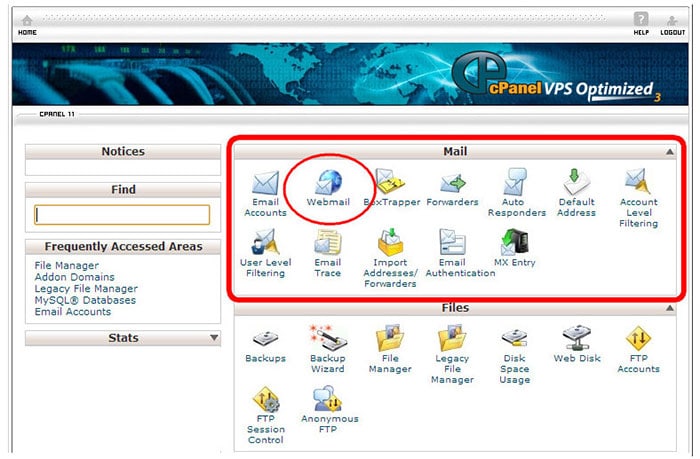
Wenn Sie unter E-Mail-Optionen keine Webmail-Option haben, gehen Sie zu E-Mail-Konten. Dann sehen Sie alle Ihre E-Mail-Konten. Wenn keine E-Mail-Konten angezeigt werden, haben Sie keine erstellt.
Um Ihre E-Mails anzuzeigen und auf Ihr E-Mail-Konto zuzugreifen (sofern Sie eines erstellt haben), klicken Sie neben der gewünschten E-Mail auf Mehr und dann auf Auf Webmail zugreifen.
HINWEIS: Dieser Schritt ist nur, wenn Sie keine Webmail-Option im Abschnitt Mail in cPanel haben.
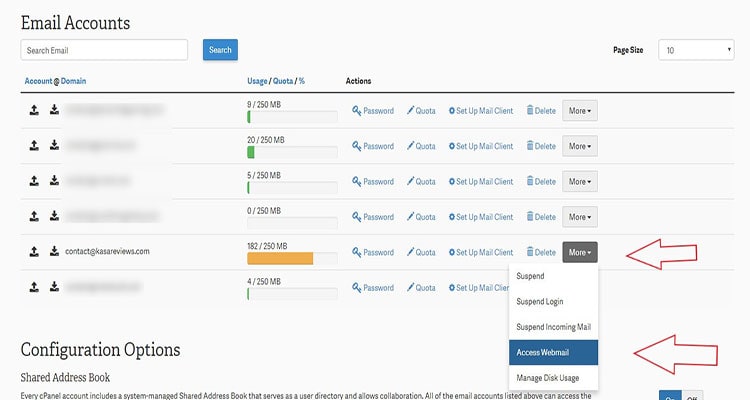
Wenn Sie auf das Symbol klicken, gelangen Sie zum Anmeldebildschirm, wo Sie die Möglichkeit haben, mit Horde , RoundCube oder SquirrelMail auf Webmail zuzugreifen .
Sie mögen unterschiedlich aussehen, aber sie haben alle die gleichen Kernfunktionen wie E-Mail-Weiterleitung, Beantwortung, Adressbuch, Ordner, Junk, Spam usw. Wählen Sie die Webmail-Anwendung, die Ihnen am besten gefällt.
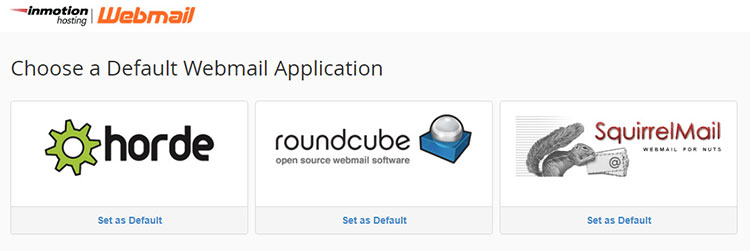

Wie füge ich eine E-Mail-Signatur in Horde hinzu?
Melden Sie sich bei der Horde-Webmail-Schnittstelle an (klicken Sie auf Horde) und fahren Sie dann mit der Maus über das Zahnradsymbol in der oberen Leiste des Bildschirms. Bewegen Sie dann den Mauszeiger über die Einstellungen im Dropdown-Menü und klicken Sie auf den Abschnitt E- Mail .
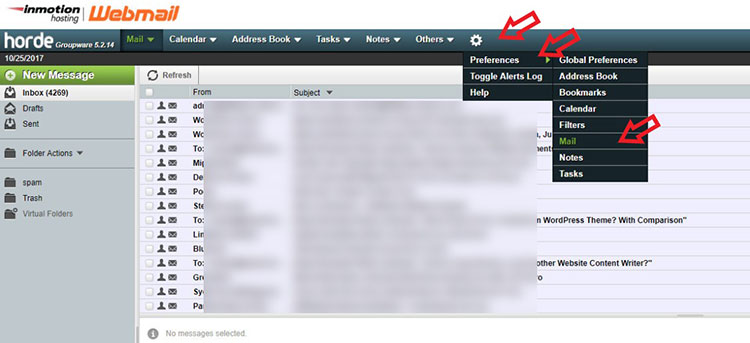
Wählen Sie dann die Option Persönliche Daten .
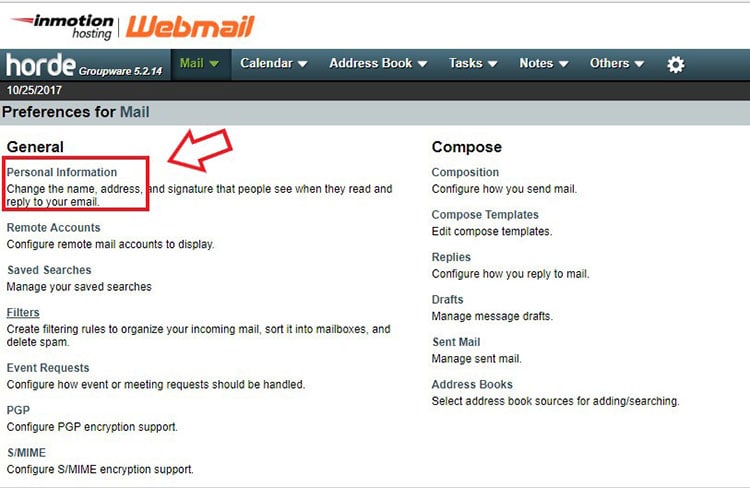
Scrollen Sie auf der Seite nach unten und Sie sehen das Feld Ihre Signatur , in dem Sie Ihre Signatur für ausgehende E-Mails erstellen können. Direkt unter dem Feld Ihre Signatur befindet sich ein weiteres Feld, mit dem Sie mit dem HTML-Editor eine E-Mail-Signatur erstellen können.
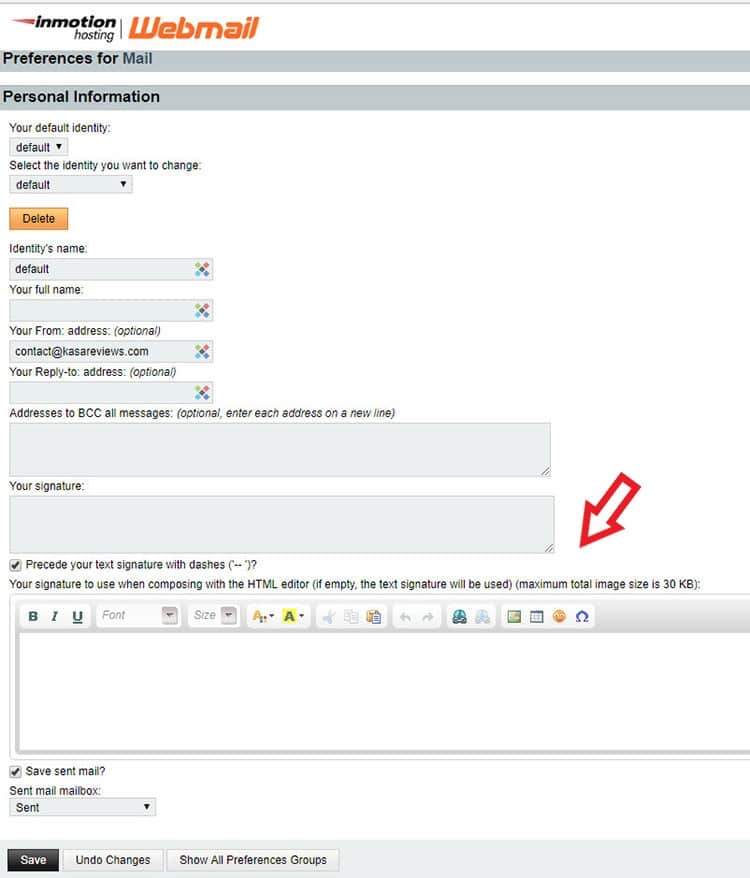
Wenn Sie mit Ihrer Unterschrift fertig sind, klicken Sie unten auf der Seite auf Speichern . Das ist es.
Wie füge ich eine E-Mail-Signatur in SquirrelMail hinzu?
Melden Sie sich bei der SquirrelMail-Webmail-Schnittstelle an (klicken). Sie sehen die Signaturoption. Wenn nicht, klicken Sie auf Optionen und dann auf Persönliche Informationen.
Stellen Sie sicher , Sie haben Signatur verwenden Option aktiviert sich unter Signature Optionen - Menü am unteren Rand der Seite. Nachdem Sie Ihre Signatur erstellt haben, klicken Sie unten rechts auf Senden .
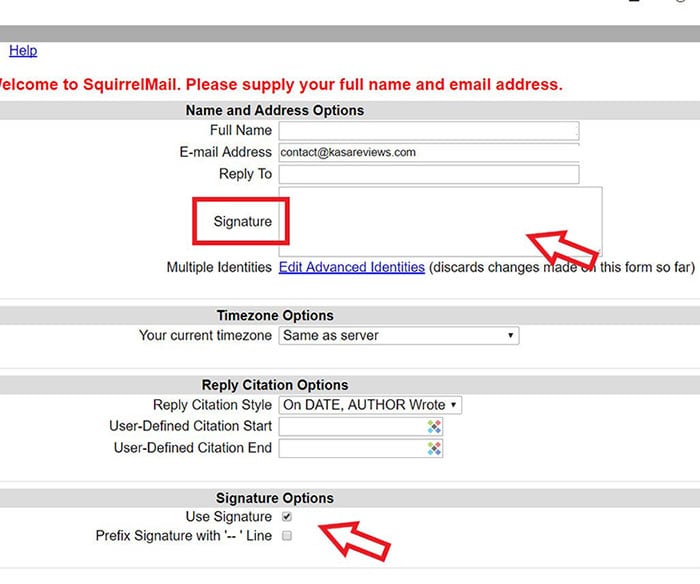
Wie füge ich eine E-Mail-Signatur in Roundcube hinzu?
Gehen Sie zu Ihrem Webmail-Dashboard und wählen Sie die RoundCube-Option. Klicken Sie im RoundCube-Dashboard auf die Option Einstellungen in der oberen rechten Ecke des Bildschirms.
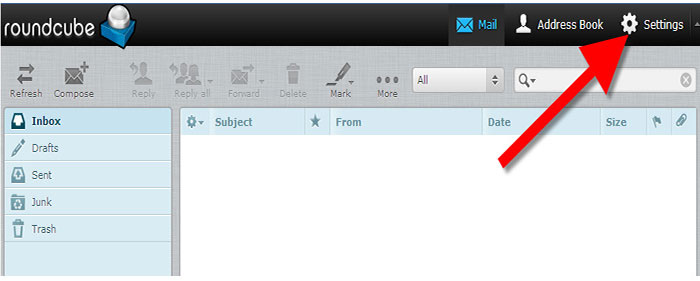
Dadurch gelangen Sie zum Bildschirm RoundCube-Einstellungen. Suchen und klicken Sie auf die Registerkarte Identitäten . Suchen Sie auf der Registerkarte Identitäten die gewünschte Identität und klicken Sie darauf.
Wenn Sie auf die Identität klicken, werden im rechten Bereich neue Optionen angezeigt. Wenn Sie HTML in Ihrer Signatur verwenden möchten, klicken Sie einfach auf das Kontrollkästchen HTML-Signatur . Dies ermöglicht eine spezielle Formatierung.
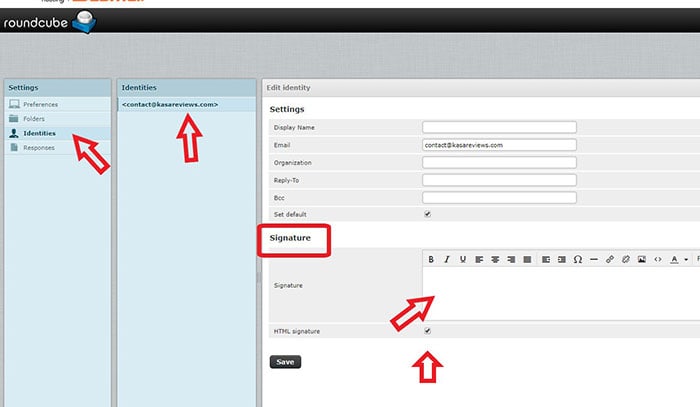
Wenn Sie auf die Schaltfläche HTML-Signatur klicken, ändert sich die Bearbeitungsoberfläche. Sie sehen eine Symbolleiste. Um ein Bild, einen Link oder andere HTML-basierte Befehle hinzuzufügen, müssen Sie auf die Schaltfläche in der Symbolleiste mit der Bezeichnung HTML klicken.
Jedes Bild, das Sie in der Signatur verwenden, muss über das Internet zugänglich sein, sonst funktioniert es nicht (prüfen Sie, was ich am Anfang dieses Beitrags geschrieben habe).
Geben Sie Ihre gewünschte benutzerdefinierte Signatur in das Feld Signatur ein. Klicken Sie nach der Eingabe auf die Schaltfläche Speichern , die sich unter den Registerkarten befindet.
Wie füge ich eine E-Mail-Signatur in Gmail hinzu?
Wenn Sie die Weiterleitung vieler E-Mails an ein Gmail-Konto eingerichtet haben, damit Sie sie einfach verfolgen und von einem Ort aus beantworten können, können Sie Gmail eine Signatur hinzufügen.
In Gmail ist das Einrichten einer Signatur für Ihre E-Mails ganz einfach:
- Klicken Sie in der Google Mail-Symbolleiste auf das Zahnrad für die Einstellungen .
- Wählen Sie Einstellungen aus dem erscheinenden Menü.
- Gehen Sie zu Allgemein .
- Stellen Sie sicher, dass das gewünschte Konto unter Signatur ausgewählt ist .
- Hier können Sie die Gmail-E-Mail-Signaturen auch vollständig deaktivieren.
- Geben Sie die gewünschte Signatur in das Textfeld ein.
- Sie müssen das Signaturtrennzeichen nicht einschließen. Gmail fügt es automatisch ein.
- Verwenden Sie die Formatierungsleiste, um eine Formatierung oder ein Bild hinzuzufügen.
- Klicken Sie auf Änderungen speichern.
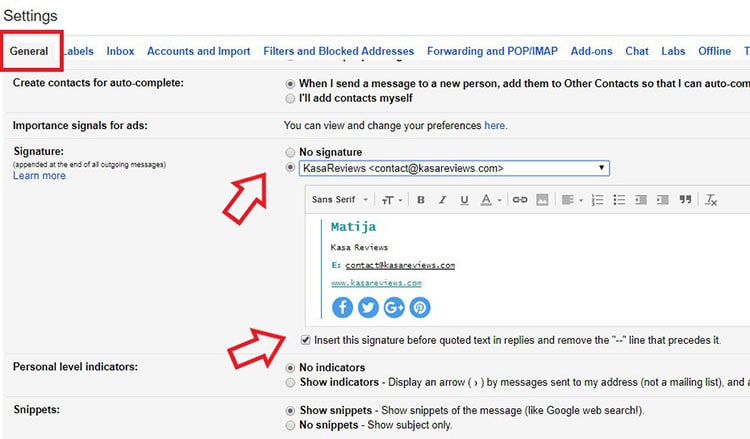
Gmail fügt die Signatur jetzt automatisch ein, wenn Sie eine Nachricht verfassen. Sie können es bearbeiten oder entfernen, bevor Sie auf Senden klicken.
Damit Gmail Ihre Signatur direkt nach Ihrer Nachricht und in Antworten über der ursprünglichen Nachricht einfügt, stellen Sie sicher, dass diese Signatur in Antworten vor zitiertem Text einfügen und die davor stehende „–“-Zeile für die gewünschte Signatur aktiviert ist.
Schlussworte für E-Mail-Signaturen erstellen
Nachdem Sie E-Mails gesammelt haben, müssen Sie einen bleibenden Eindruck hinterlassen. Noch schwieriger ist es, dies am Ende einer E-Mail zu tun. Eine E-Mail-Signatur besteht aus wenigen Textzeilen, die am Ende aller ausgehenden E-Mails platziert werden.
Es kann Ihren Namen, Ihre Website, Ihr Unternehmen, Ihre Telefonnummer oder sogar die neuesten Beiträge oder Zitate enthalten. Sie können dies verwenden, um wichtige Kontaktinformationen zu teilen und sowohl für sich als auch für Ihr Unternehmen zu werben.
Eine starke E-Mail-Signatur ist aufmerksamkeitsstark, aber professionell. Es ist nicht auffällig, aber auch nicht langweilig. Aus den obigen Methoden können Sie sehen, dass es nicht schwer ist, Ihrem cPanel, Gmail oder einem anderen E-Mail-Dienst eine Signatur hinzuzufügen.
Es ist auch viel einfacher, wenn Sie einen der vielen verfügbaren E-Mail-Signaturgeneratoren verwenden. Wenn Sie eine andere Methode oder ein anderes E-Mail-Signatur-Tool haben, das Sie empfehlen möchten, lassen Sie es mich in den Kommentaren unten wissen.
Wenn Sie an einem guten E-Mail-Newsletter-Plugin für WordPress interessiert sind, dann sind MailOptin (siehe MailOptin-Überprüfung) und Mailster (siehe Mailster Vor- und Nachteile) eine gute Wahl.
